Одна из самых неприятных вещей при переходе на новый телефон — это то, что вы теряете множество мелких деталей данных, содержащихся в ваших приложениях. Наборы для тренировок, плейлист подкастов и даже сохраненные карты на Картах Google. Да, у вас по-прежнему есть доступ к купленным вами приложениям в Play Store, но как перенести приложения со всеми их данными?
Функция резервного копирования Android не идеальна
Во-первых, нам следует разобраться с тем, что встроенная в Android система резервного копирования становится лучше в резервном копировании реальных данных приложений, но она не идеальна. Вы защищены, когда речь идет о Gma
Contents
Функция резервного копирования Android не идеальна
ольку ваши данные хранятся в облаке, но вам нужно будет дважды проверить, сохраняет ли оно данные из сторонних приложений.Для этого сначала необходимо убедиться, что функция «Резервное копирование и сброс» включена. Перейдите в «Настройки ->Резервное копирование и сброс», затем убедитесь, что параметр «Резервное копирование моих данных» включен и что они сохраняются в соответствующей учетной записи Gmail.
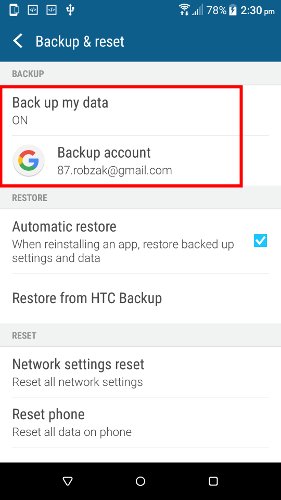
Android 6.0 и более поздние версии: автоматическое резервное копирование приложений
Начиная с версии Android Marshmallow, многие игнорируют функцию, которая увеличивает объем данных приложений, которые может резервировать ваш телефон. После того как вы настроили «Резервное копирование и восстановление» на своем телефоне, вы можете проверить, есть ли у вас эта функция, открыв приложение Google Drive, коснувшись значка меню в левом верхнем углу ->Резервные копии.
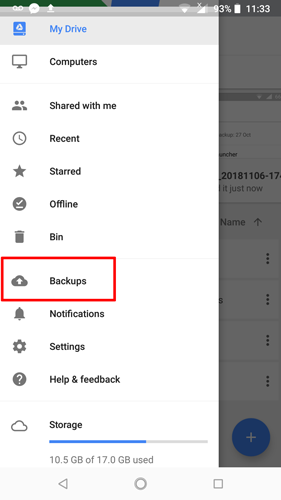
Выберите резервную копию своего телефона из списка, затем нажмите «Данные приложения», чтобы увидеть все приложения, за резервное копирование которых отвечает Google.
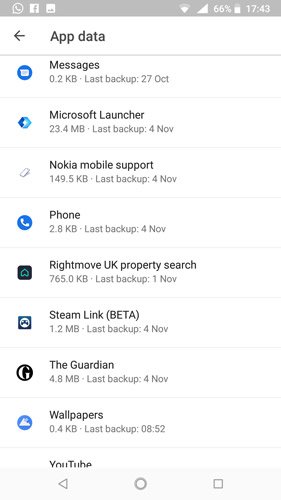
Для любого приложения
Android 6.0 и более поздние версии: автоматическое резервное копирование приложений
должно быть полностью восстановлено, когда вы входите в свою учетную запись и выбираете опцию «Восстановить» во время установки.Однако если вашего приложения, которое вы хотите перенести, нет в списке, читайте дальше…
Отдельные приложения
Если вашего приложения нет в списке «Управление резервным копированием» или у вас вообще нет доступа к этому списку, вам нужно будет поискать альтернативные способы резервного копирования данных приложения Android. К счастью, большинство приложений имеют собственные функции резервного копирования.
Игры
Большинство игр в Play Store можно синхронизировать с вашей учетной записью Google через приложение Google Play игры (эти игры можно идентифицировать по зеленому значку геймпада на странице Play Store). После установки Google Play Games откройте его и в настройках установите флажок «Автоматический вход в игры». Вы также можете зайти в Android: «Настройки ->Учетные записи и синхронизация ->Google» и включить ползунок «Сохранение в облаке Play Games».
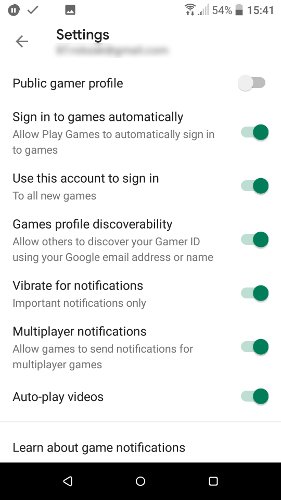
Некоторые игры, например Angry Birds, имеют собственные функции сохранения в облаке, независимые от Google Play Games, поэтому в таких случаях вам необходимо рассмотреть возможность резервного копирования игровых данных для каждой игры отдельно.
Chrome – закладки, пароли и т. д.
Чтобы убедиться, что Chrome восстановит все ваши данные на новом устройстве, сначала необходимо войти в Chrome на устройстве с нужными настройками. Для этого просто зайдите в настройки Chrome и нажмите «Войти в Chrome». Это можно сделать даже на компьютере.
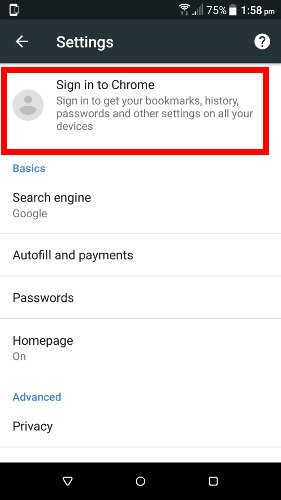
Затем, когда вы откроете Chrome на своем новом телефоне Andro
Отдельные приложения
снова «Войдите», чтобы скопировать все свои закладки, пароли и другие данные. Firefox имеет аналогичную функциональность.Whatsapp и другие сторонние приложения
Практически каждое достойное приложение имеет в настройках функцию резервного копирования, которая обычно позволяет создавать резервные копии его данных в виде файла на SD-карте или на Google Диске.
Например, в WhatsApp перейдите в «Настройки ->Чаты ->Резервное копирование чата», чтобы выбрать, как часто вы хотите, чтобы ваши сообщения сохранялись на Google Диске.
Игры
ing="async" src="https://saintist.ru/wp-content/uploads/2024/05/transfer-android-apps-new-phone-whatsapp-backup.jpg" alt="перенести-Android-приложения-новый-телефон-WhatsApp-резервное копирование">Этот метод удобен, если помимо Google есть всего несколько приложений, из которых вы хотите выполнить резервное копирование данных. Это также удобно, поскольку вы можете восстановить данные в любое время, а не только при первой настройке нового телефона (ограничение метода Google).
Заключение
Это одни из лучших способов переноса приложений Android (со всеми их данными) на новое устройство. Кроме того, лучшими приложениями для резервного копирования данных приложений Android являются Heliumи Титановое резервное копирование .
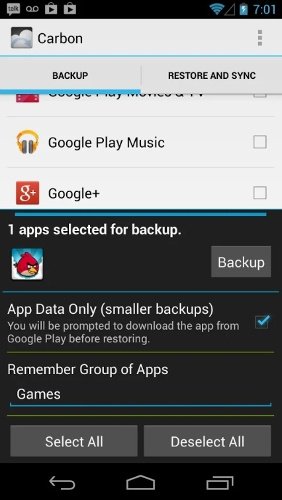
Проблема с этими двумя заключается в том, что Helium уже давно не обновлялся и не так надежен, как раньше, а Titanium требует рутированного телефона для восстановления ваших данных. Тем не менее, их стоит попробовать!
Эта статья была впервые опубликована в июне 2012 года и обновлена в ноябре 2018 года.


